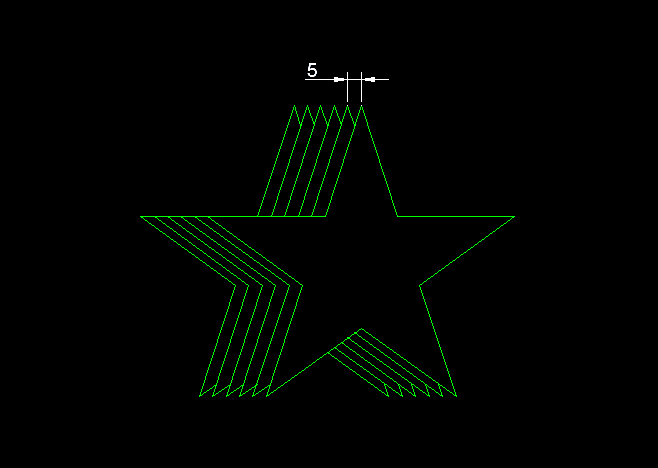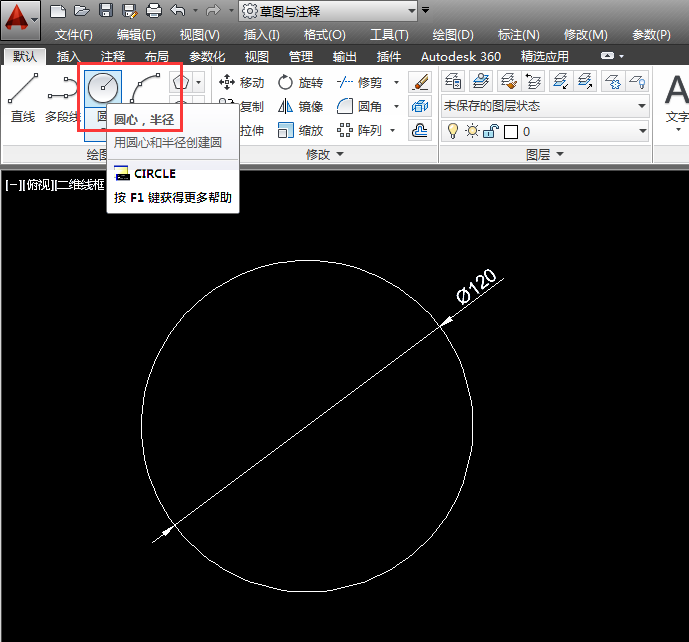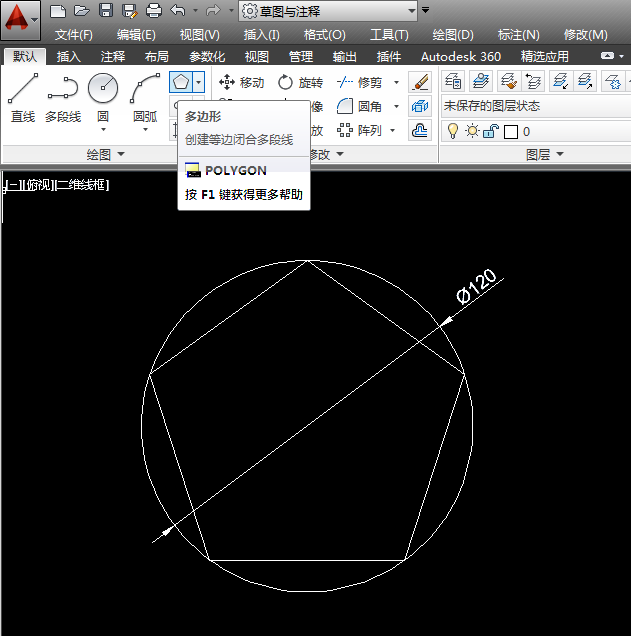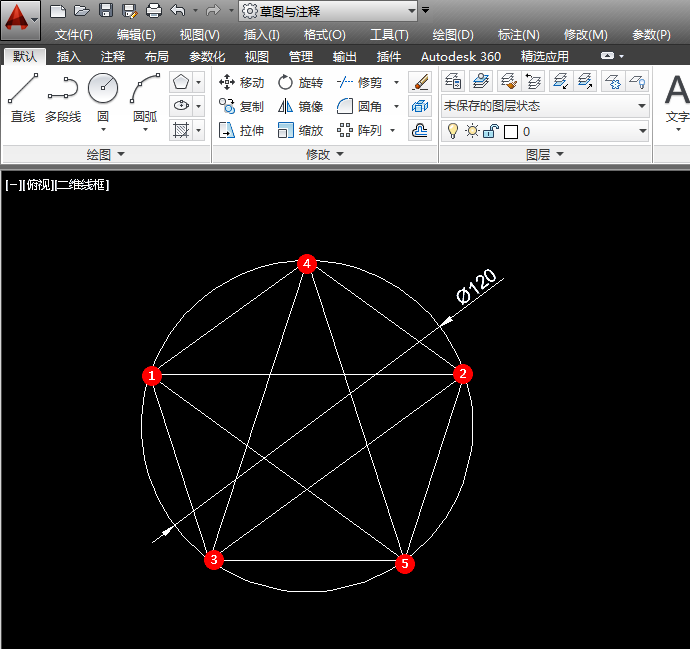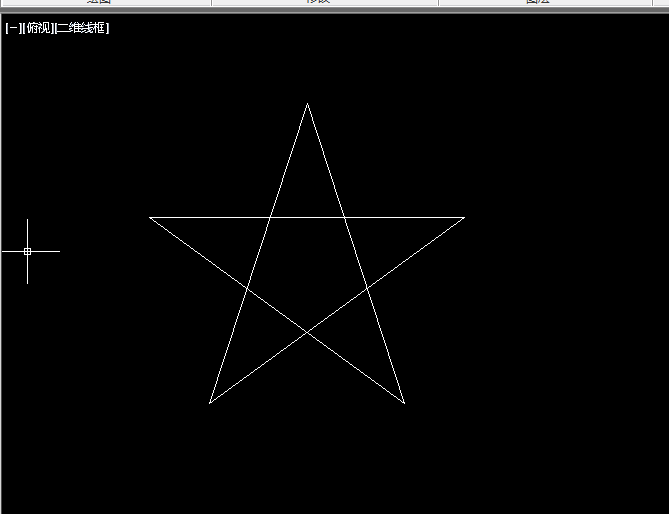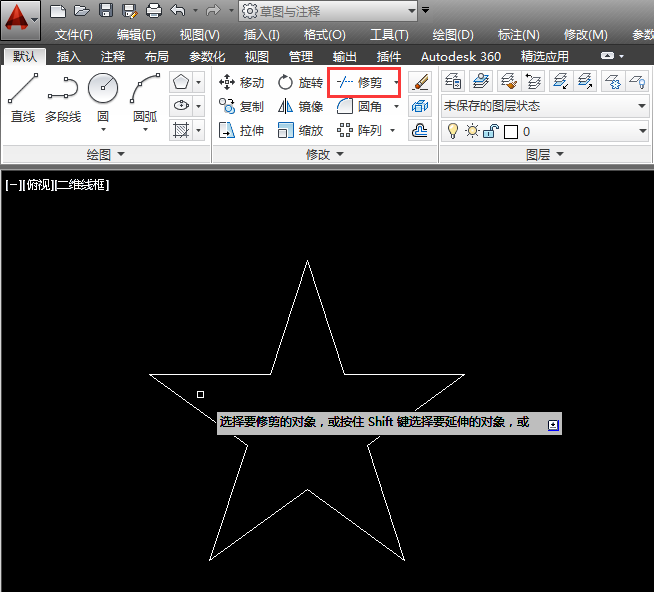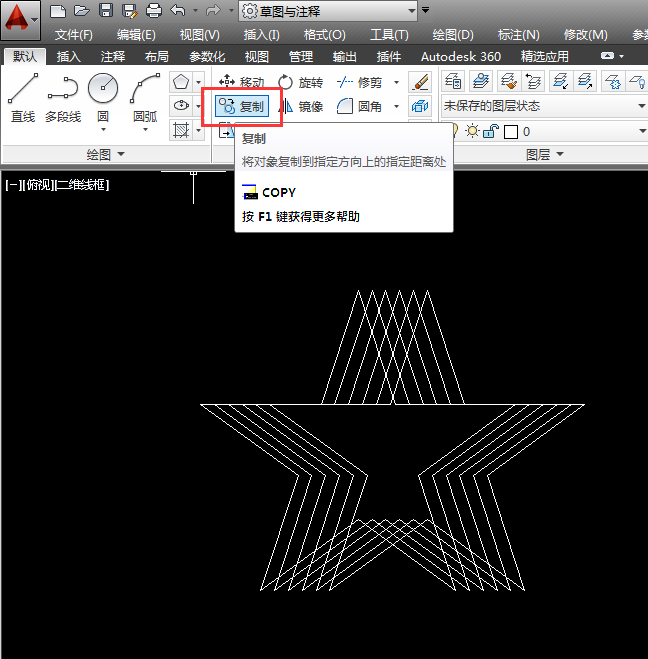|
|
|
|
| 下面给大家介绍的是CAD怎么画五角星的方法,具体操作步骤如下: |
|
CAD二维练习题(13)的尺寸图:
1、然后使用椭圆工具,绘制一个直径为120的圆形出来,效果如下:
2、然后再使用多边形工具,绘制一个内接于圆的多边形出来,效果如下:
3、然后使用直径工具,绘制一个五角形出来。效果如下:
4、然后删除圆形,与五边形后,留下五角形出来。
5、然后用修剪工具,修剪不要的部分出来,效果如下:
6、然后复制6份出来,然后距离为5mm,效果如下:
7、然后进行标注出来,效果如下:
|